OPEL INSIGNIA 2015.5 Brukerhåndbok for infotainmentsystem
Manufacturer: OPEL, Model Year: 2015.5, Model line: INSIGNIA, Model: OPEL INSIGNIA 2015.5Pages: 139, PDF Size: 2.65 MB
Page 61 of 139
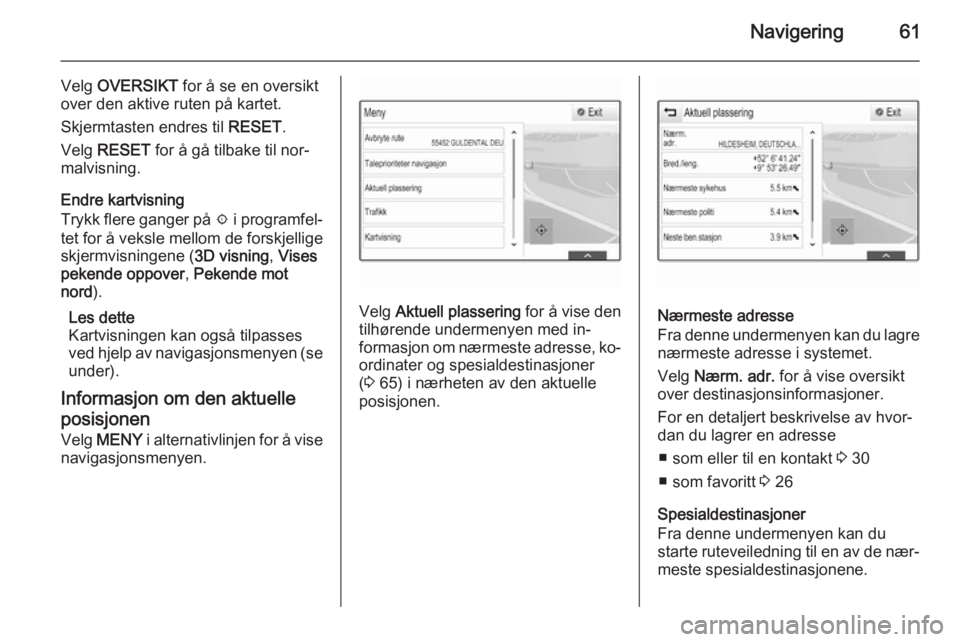
Navigering61
Velg OVERSIKT for å se en oversikt
over den aktive ruten på kartet.
Skjermtasten endres til RESET.
Velg RESET for å gå tilbake til nor‐
malvisning.
Endre kartvisning
Trykk flere ganger på x i programfel‐
tet for å veksle mellom de forskjellige skjermvisningene ( 3D visning, Vises
pekende oppover , Pekende mot
nord ).
Les dette
Kartvisningen kan også tilpasses
ved hjelp av navigasjonsmenyen (se
under).
Informasjon om den aktuelle
posisjonen Velg MENY i alternativlinjen for å vise
navigasjonsmenyen.
Velg Aktuell plassering for å vise den
tilhørende undermenyen med in‐
formasjon om nærmeste adresse, ko‐
ordinater og spesialdestinasjoner
( 3 65) i nærheten av den aktuelle
posisjonen.Nærmeste adresse
Fra denne undermenyen kan du lagre
nærmeste adresse i systemet.
Velg Nærm. adr. for å vise oversikt
over destinasjonsinformasjoner.
For en detaljert beskrivelse av hvor‐
dan du lagrer en adresse
■ som eller til en kontakt 3 30
■ som favoritt 3 26
Spesialdestinasjoner
Fra denne undermenyen kan du starte ruteveiledning til en av de nær‐ meste spesialdestinasjonene.
Page 62 of 139
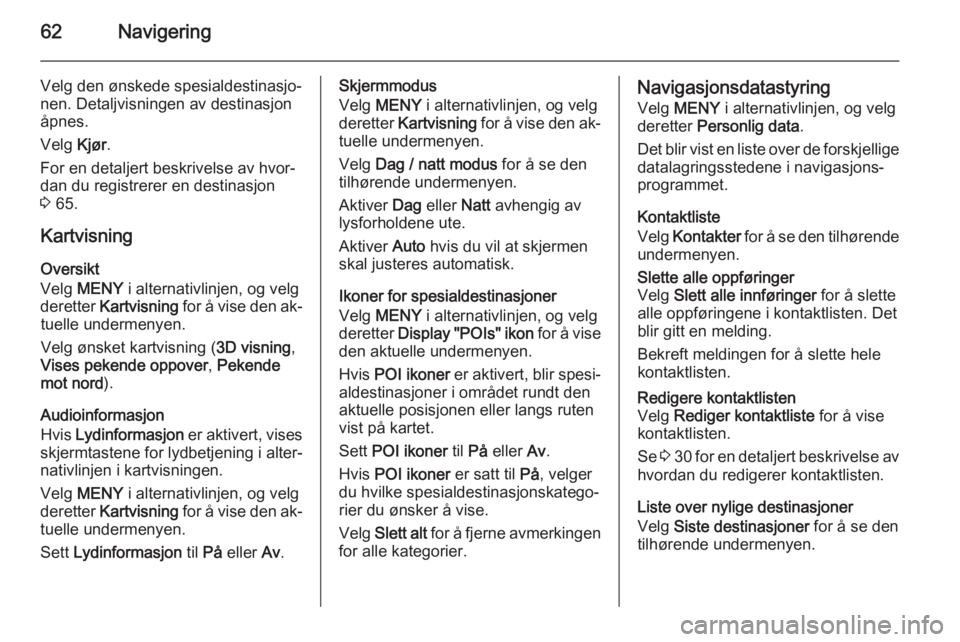
62Navigering
Velg den ønskede spesialdestinasjo‐
nen. Detaljvisningen av destinasjon
åpnes.
Velg Kjør.
For en detaljert beskrivelse av hvor‐
dan du registrerer en destinasjon
3 65.
Kartvisning
Oversikt
Velg MENY i alternativlinjen, og velg
deretter Kartvisning for å vise den ak‐
tuelle undermenyen.
Velg ønsket kartvisning ( 3D visning,
Vises pekende oppover , Pekende
mot nord ).
Audioinformasjon
Hvis Lydinformasjon er aktivert, vises
skjermtastene for lydbetjening i alter‐
nativlinjen i kartvisningen.
Velg MENY i alternativlinjen, og velg
deretter Kartvisning for å vise den ak‐
tuelle undermenyen.
Sett Lydinformasjon til På eller Av.Skjermmodus
Velg MENY i alternativlinjen, og velg
deretter Kartvisning for å vise den ak‐
tuelle undermenyen.
Velg Dag / natt modus for å se den
tilhørende undermenyen.
Aktiver Dag eller Natt avhengig av
lysforholdene ute.
Aktiver Auto hvis du vil at skjermen
skal justeres automatisk.
Ikoner for spesialdestinasjoner
Velg MENY i alternativlinjen, og velg
deretter Display "POIs" ikon for å vise
den aktuelle undermenyen.
Hvis POI ikoner er aktivert, blir spesi‐
aldestinasjoner i området rundt den
aktuelle posisjonen eller langs ruten
vist på kartet.
Sett POI ikoner til På eller Av.
Hvis POI ikoner er satt til På, velger
du hvilke spesialdestinasjonskatego‐
rier du ønsker å vise.
Velg Slett alt for å fjerne avmerkingen
for alle kategorier.Navigasjonsdatastyring
Velg MENY i alternativlinjen, og velg
deretter Personlig data .
Det blir vist en liste over de forskjellige datalagringsstedene i navigasjons‐
programmet.
Kontaktliste
Velg Kontakter for å se den tilhørende
undermenyen.Slette alle oppføringer
Velg Slett alle innføringer for å slette
alle oppføringene i kontaktlisten. Det
blir gitt en melding.
Bekreft meldingen for å slette hele
kontaktlisten.Redigere kontaktlisten
Velg Rediger kontaktliste for å vise
kontaktlisten.
Se 3 30 for en detaljert beskrivelse av
hvordan du redigerer kontaktlisten.
Liste over nylige destinasjoner
Velg Siste destinasjoner for å se den
tilhørende undermenyen.
Page 63 of 139
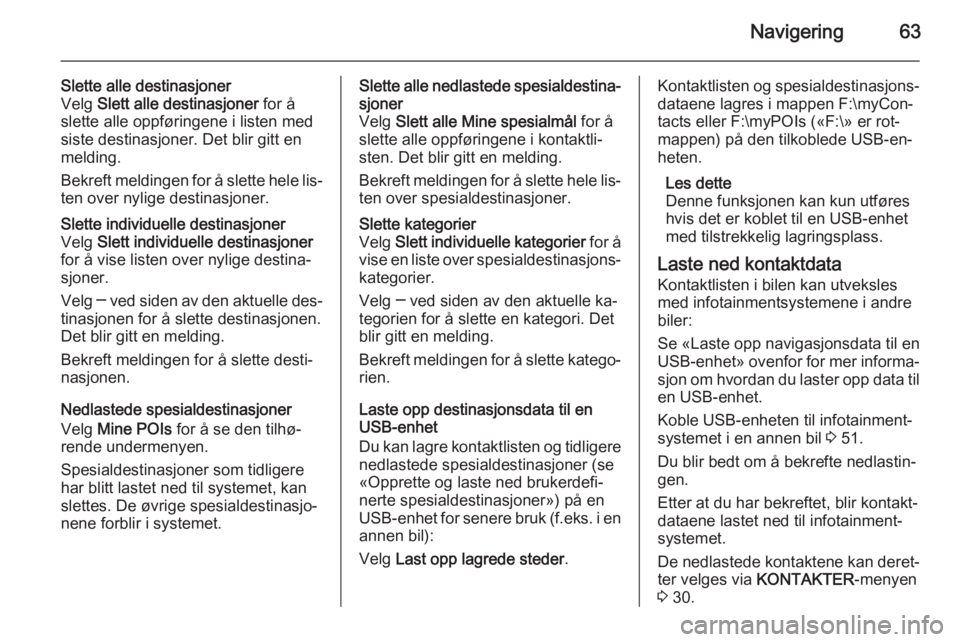
Navigering63
Slette alle destinasjoner
Velg Slett alle destinasjoner for å
slette alle oppføringene i listen med siste destinasjoner. Det blir gitt en
melding.
Bekreft meldingen for å slette hele lis‐ ten over nylige destinasjoner.Slette individuelle destinasjoner
Velg Slett individuelle destinasjoner
for å vise listen over nylige destina‐
sjoner.
Velg ─ ved siden av den aktuelle des‐
tinasjonen for å slette destinasjonen.
Det blir gitt en melding.
Bekreft meldingen for å slette desti‐ nasjonen.
Nedlastede spesialdestinasjoner
Velg Mine POIs for å se den tilhø‐
rende undermenyen.
Spesialdestinasjoner som tidligere
har blitt lastet ned til systemet, kan
slettes. De øvrige spesialdestinasjo‐
nene forblir i systemet.
Slette alle nedlastede spesialdestina‐
sjoner
Velg Slett alle Mine spesialmål for å
slette alle oppføringene i kontaktli‐ sten. Det blir gitt en melding.
Bekreft meldingen for å slette hele lis‐ ten over spesialdestinasjoner.Slette kategorier
Velg Slett individuelle kategorier for å
vise en liste over spesialdestinasjons‐ kategorier.
Velg ─ ved siden av den aktuelle ka‐
tegorien for å slette en kategori. Det
blir gitt en melding.
Bekreft meldingen for å slette katego‐
rien.
Laste opp destinasjonsdata til en
USB-enhet
Du kan lagre kontaktlisten og tidligere
nedlastede spesialdestinasjoner (se
«Opprette og laste ned brukerdefi‐ nerte spesialdestinasjoner») på en
USB-enhet for senere bruk (f.eks. i en annen bil):
Velg Last opp lagrede steder .
Kontaktlisten og spesialdestinasjons‐
dataene lagres i mappen F:\myCon‐
tacts eller F:\myPOIs («F:\» er rot‐ mappen) på den tilkoblede USB-en‐
heten.
Les dette
Denne funksjonen kan kun utføres hvis det er koblet til en USB-enhet
med tilstrekkelig lagringsplass.
Laste ned kontaktdata
Kontaktlisten i bilen kan utveksles
med infotainmentsystemene i andre
biler:
Se «Laste opp navigasjonsdata til en
USB-enhet» ovenfor for mer informa‐
sjon om hvordan du laster opp data til en USB-enhet.
Koble USB-enheten til infotainment‐
systemet i en annen bil 3 51.
Du blir bedt om å bekrefte nedlastin‐
gen.
Etter at du har bekreftet, blir kontakt‐ dataene lastet ned til infotainment‐
systemet.
De nedlastede kontaktene kan deret‐ ter velges via KONTAKTER-menyen
3 30.
Page 64 of 139
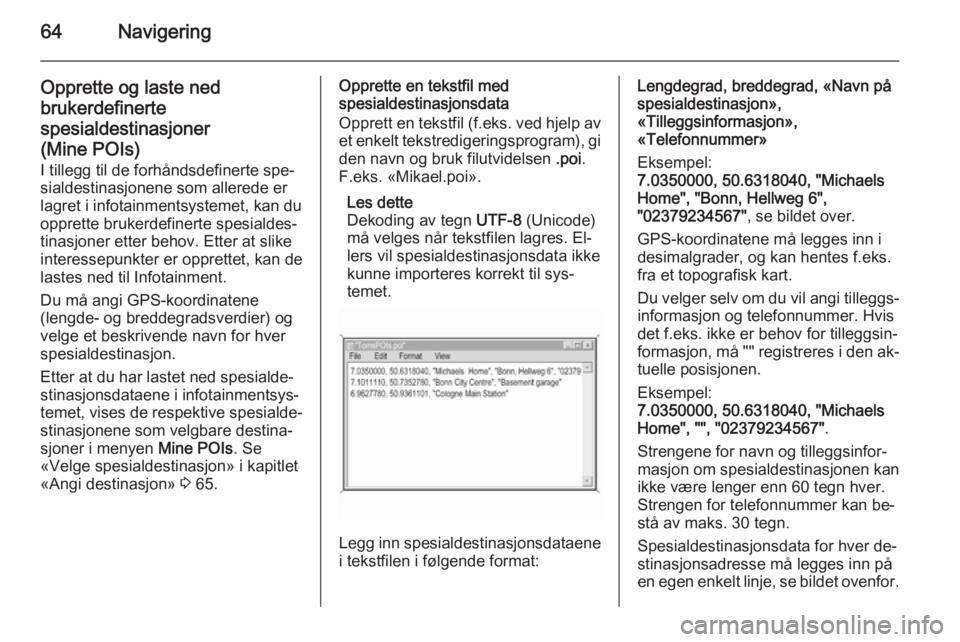
64Navigering
Opprette og laste ned
brukerdefinerte
spesialdestinasjoner
(Mine POIs)
I tillegg til de forhåndsdefinerte spe‐
sialdestinasjonene som allerede er
lagret i infotainmentsystemet, kan du
opprette brukerdefinerte spesialdes‐
tinasjoner etter behov. Etter at slike
interessepunkter er opprettet, kan de
lastes ned til Infotainment.
Du må angi GPS-koordinatene
(lengde- og breddegradsverdier) og
velge et beskrivende navn for hver
spesialdestinasjon.
Etter at du har lastet ned spesialde‐
stinasjonsdataene i infotainmentsys‐
temet, vises de respektive spesialde‐ stinasjonene som velgbare destina‐
sjoner i menyen Mine POIs. Se
«Velge spesialdestinasjon» i kapitlet
«Angi destinasjon» 3 65.Opprette en tekstfil med
spesialdestinasjonsdata
Opprett en tekstfil ( f.eks. ved hjelp av
et enkelt tekstredigeringsprogram), gi den navn og bruk filutvidelsen .poi.
F.eks. «Mikael.poi».
Les dette
Dekoding av tegn UTF-8 (Unicode)
må velges når tekstfilen lagres. El‐
lers vil spesialdestinasjonsdata ikke
kunne importeres korrekt til sys‐
temet.
Legg inn spesialdestinasjonsdataene
i tekstfilen i følgende format:
Lengdegrad, breddegrad, «Navn på
spesialdestinasjon»,
«Tilleggsinformasjon»,
«Telefonnummer»
Eksempel:
7.0350000, 50.6318040, "Michaels
Home", "Bonn, Hellweg 6",
"02379234567" , se bildet over.
GPS-koordinatene må legges inn i
desimalgrader, og kan hentes f.eks.
fra et topografisk kart.
Du velger selv om du vil angi tilleggs‐ informasjon og telefonnummer. Hvis
det f.eks. ikke er behov for tilleggsin‐
formasjon, må "" registreres i den ak‐
tuelle posisjonen.
Eksempel:
7.0350000, 50.6318040, "Michaels
Home", "", "02379234567" .
Strengene for navn og tilleggsinfor‐ masjon om spesialdestinasjonen kan
ikke være lenger enn 60 tegn hver.
Strengen for telefonnummer kan be‐
stå av maks. 30 tegn.
Spesialdestinasjonsdata for hver de‐
stinasjonsadresse må legges inn på
en egen enkelt linje, se bildet ovenfor.
Page 65 of 139
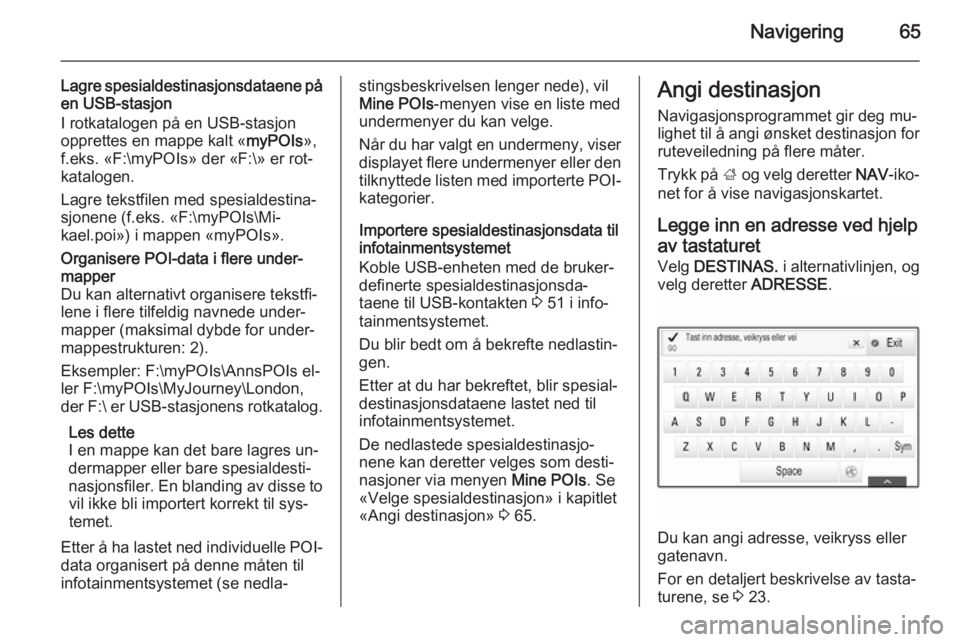
Navigering65
Lagre spesialdestinasjonsdataene på
en USB-stasjon
I rotkatalogen på en USB-stasjon
opprettes en mappe kalt « myPOIs»,
f.eks. «F:\myPOIs» der «F:\» er rot‐
katalogen.
Lagre tekstfilen med spesialdestina‐
sjonene (f.eks. «F:\myPOIs\Mi‐
kael.poi») i mappen «myPOIs».Organisere POI-data i flere under‐
mapper
Du kan alternativt organisere tekstfi‐
lene i flere tilfeldig navnede under‐
mapper (maksimal dybde for under‐
mappestrukturen: 2).
Eksempler: F:\myPOIs\AnnsPOIs el‐ ler F:\myPOIs\MyJourney\London,
der F:\ er USB-stasjonens rotkatalog.
Les dette
I en mappe kan det bare lagres un‐ dermapper eller bare spesialdesti‐ nasjonsfiler. En blanding av disse to vil ikke bli importert korrekt til sys‐temet.
Etter å ha lastet ned individuelle POI-
data organisert på denne måten til
infotainmentsystemet (se nedla‐stingsbeskrivelsen lenger nede), vil
Mine POIs -menyen vise en liste med
undermenyer du kan velge.
Når du har valgt en undermeny, viser displayet flere undermenyer eller den
tilknyttede listen med importerte POI- kategorier.
Importere spesialdestinasjonsdata til
infotainmentsystemet
Koble USB-enheten med de bruker‐
definerte spesialdestinasjonsda‐
taene til USB-kontakten 3 51 i info‐
tainmentsystemet.
Du blir bedt om å bekrefte nedlastin‐
gen.
Etter at du har bekreftet, blir spesial‐
destinasjonsdataene lastet ned til
infotainmentsystemet.
De nedlastede spesialdestinasjo‐
nene kan deretter velges som desti‐
nasjoner via menyen Mine POIs. Se
«Velge spesialdestinasjon» i kapitlet
«Angi destinasjon» 3 65.Angi destinasjon
Navigasjonsprogrammet gir deg mu‐
lighet til å angi ønsket destinasjon for ruteveiledning på flere måter.
Trykk på ; og velg deretter NAV-iko‐
net for å vise navigasjonskartet.
Legge inn en adresse ved hjelpav tastaturet Velg DESTINAS. i alternativlinjen, og
velg deretter ADRESSE.
Du kan angi adresse, veikryss eller
gatenavn.
For en detaljert beskrivelse av tasta‐
turene, se 3 23.
Page 66 of 139
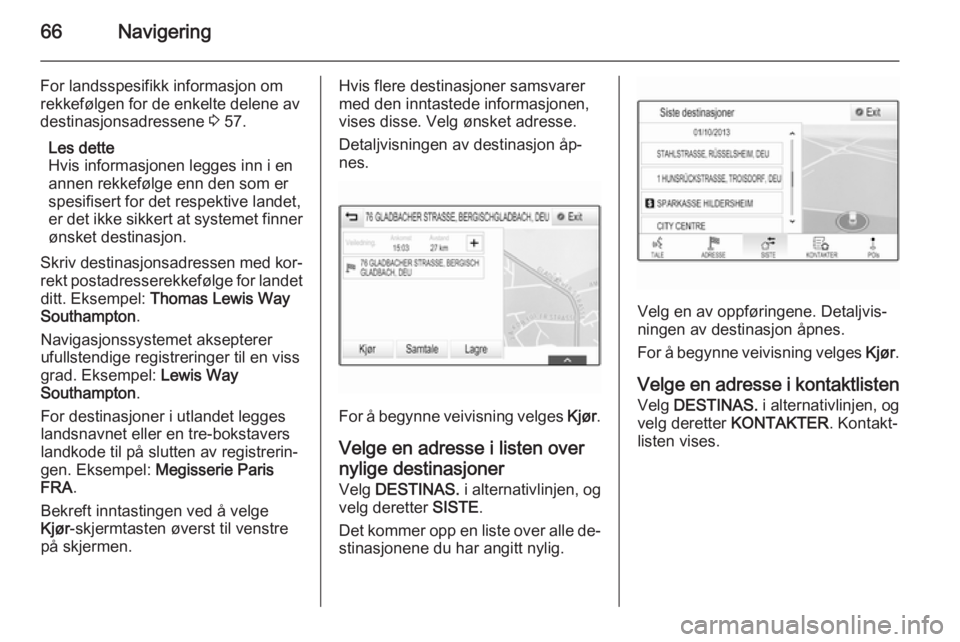
66Navigering
For landsspesifikk informasjon om
rekkefølgen for de enkelte delene av
destinasjonsadressene 3 57.
Les dette
Hvis informasjonen legges inn i en
annen rekkefølge enn den som er
spesifisert for det respektive landet, er det ikke sikkert at systemet finner
ønsket destinasjon.
Skriv destinasjonsadressen med kor‐
rekt postadresserekkefølge for landet ditt. Eksempel: Thomas Lewis Way
Southampton .
Navigasjonssystemet aksepterer
ufullstendige registreringer til en viss
grad. Eksempel: Lewis Way
Southampton .
For destinasjoner i utlandet legges
landsnavnet eller en tre-bokstavers
landkode til på slutten av registrerin‐
gen. Eksempel: Megisserie Paris
FRA .
Bekreft inntastingen ved å velge Kjør -skjermtasten øverst til venstre
på skjermen.Hvis flere destinasjoner samsvarer
med den inntastede informasjonen,
vises disse. Velg ønsket adresse.
Detaljvisningen av destinasjon åp‐
nes.
For å begynne veivisning velges Kjør.
Velge en adresse i listen over
nylige destinasjoner Velg DESTINAS. i alternativlinjen, og
velg deretter SISTE.
Det kommer opp en liste over alle de‐ stinasjonene du har angitt nylig.
Velg en av oppføringene. Detaljvis‐
ningen av destinasjon åpnes.
For å begynne veivisning velges Kjør.
Velge en adresse i kontaktlisten Velg DESTINAS. i alternativlinjen, og
velg deretter KONTAKTER . Kontakt‐
listen vises.
Page 67 of 139
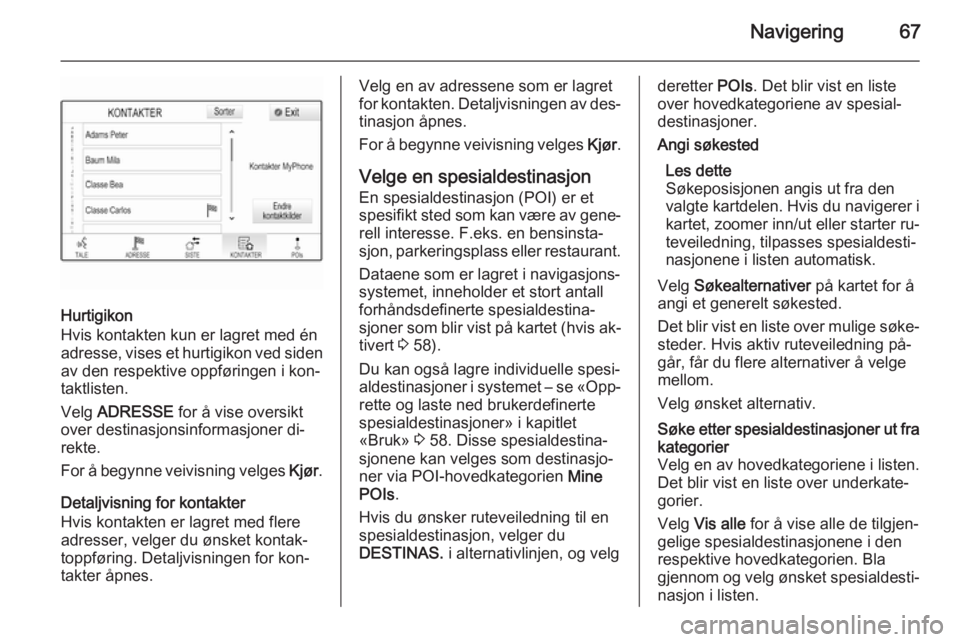
Navigering67
Hurtigikon
Hvis kontakten kun er lagret med én
adresse, vises et hurtigikon ved siden av den respektive oppføringen i kon‐
taktlisten.
Velg ADRESSE for å vise oversikt
over destinasjonsinformasjoner di‐
rekte.
For å begynne veivisning velges Kjør.
Detaljvisning for kontakter Hvis kontakten er lagret med flere
adresser, velger du ønsket kontak‐
toppføring. Detaljvisningen for kon‐
takter åpnes.
Velg en av adressene som er lagret
for kontakten. Detaljvisningen av des‐ tinasjon åpnes.
For å begynne veivisning velges Kjør.
Velge en spesialdestinasjon
En spesialdestinasjon (POI) er et
spesifikt sted som kan være av gene‐
rell interesse. F.eks. en bensinsta‐
sjon, parkeringsplass eller restaurant.
Dataene som er lagret i navigasjons‐
systemet, inneholder et stort antall
forhåndsdefinerte spesialdestina‐
sjoner som blir vist på kartet (hvis ak‐ tivert 3 58).
Du kan også lagre individuelle spesi‐
aldestinasjoner i systemet – se «Opp‐ rette og laste ned brukerdefinertespesialdestinasjoner» i kapitlet
«Bruk» 3 58. Disse spesialdestina‐
sjonene kan velges som destinasjo‐
ner via POI-hovedkategorien Mine
POIs .
Hvis du ønsker ruteveiledning til en
spesialdestinasjon, velger du
DESTINAS. i alternativlinjen, og velgderetter POIs. Det blir vist en liste
over hovedkategoriene av spesial‐ destinasjoner.Angi søkested
Les dette
Søkeposisjonen angis ut fra den
valgte kartdelen. Hvis du navigerer i
kartet, zoomer inn/ut eller starter ru‐
teveiledning, tilpasses spesialdesti‐
nasjonene i listen automatisk.
Velg Søkealternativer på kartet for å
angi et generelt søkested.
Det blir vist en liste over mulige søke‐ steder. Hvis aktiv ruteveiledning på‐
går, får du flere alternativer å velge
mellom.
Velg ønsket alternativ.Søke etter spesialdestinasjoner ut fra
kategorier
Velg en av hovedkategoriene i listen.
Det blir vist en liste over underkate‐ gorier.
Velg Vis alle for å vise alle de tilgjen‐
gelige spesialdestinasjonene i den respektive hovedkategorien. Bla
gjennom og velg ønsket spesialdesti‐
nasjon i listen.
Page 68 of 139
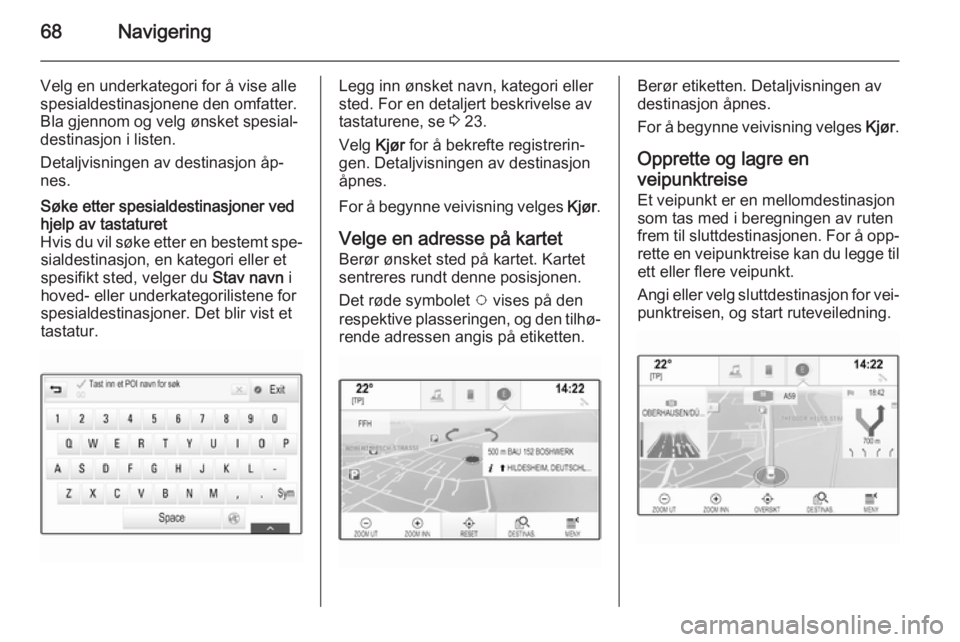
68Navigering
Velg en underkategori for å vise alle
spesialdestinasjonene den omfatter.
Bla gjennom og velg ønsket spesial‐
destinasjon i listen.
Detaljvisningen av destinasjon åp‐
nes.Søke etter spesialdestinasjoner ved
hjelp av tastaturet
Hvis du vil søke etter en bestemt spe‐ sialdestinasjon, en kategori eller et
spesifikt sted, velger du Stav navn i
hoved- eller underkategorilistene for spesialdestinasjoner. Det blir vist et
tastatur.Legg inn ønsket navn, kategori eller
sted. For en detaljert beskrivelse av
tastaturene, se 3 23.
Velg Kjør for å bekrefte registrerin‐
gen. Detaljvisningen av destinasjon
åpnes.
For å begynne veivisning velges Kjør.
Velge en adresse på kartet Berør ønsket sted på kartet. Kartet
sentreres rundt denne posisjonen.
Det røde symbolet v vises på den
respektive plasseringen, og den tilhø‐
rende adressen angis på etiketten.Berør etiketten. Detaljvisningen av
destinasjon åpnes.
For å begynne veivisning velges Kjør.
Opprette og lagre en
veipunktreise Et veipunkt er en mellomdestinasjon
som tas med i beregningen av ruten
frem til sluttdestinasjonen. For å opp‐
rette en veipunktreise kan du legge til
ett eller flere veipunkt.
Angi eller velg sluttdestinasjon for vei‐
punktreisen, og start ruteveiledning.
Page 69 of 139
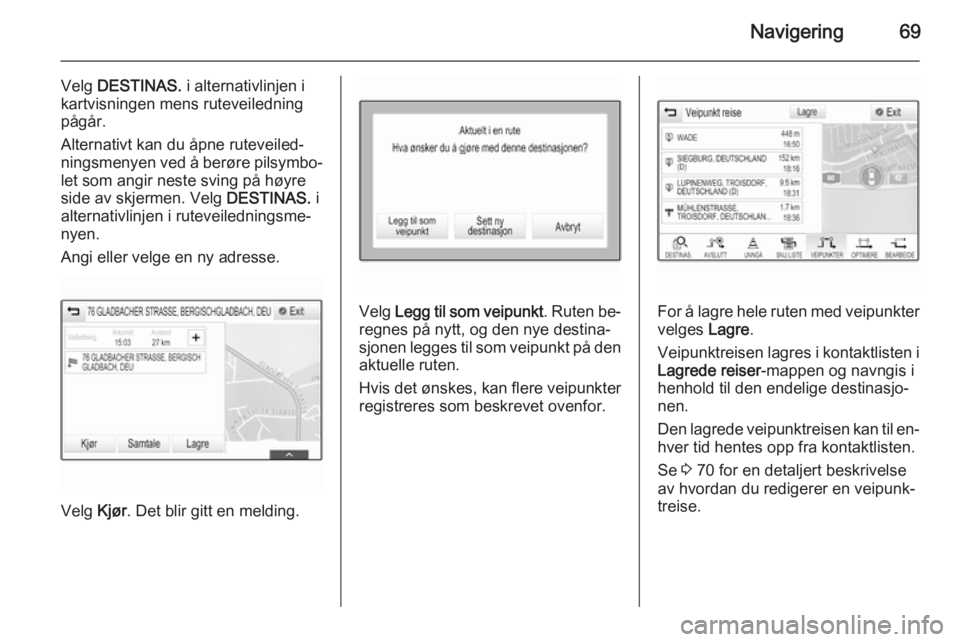
Navigering69
Velg DESTINAS. i alternativlinjen i
kartvisningen mens ruteveiledning
pågår.
Alternativt kan du åpne ruteveiled‐
ningsmenyen ved å berøre pilsymbo‐
let som angir neste sving på høyre
side av skjermen. Velg DESTINAS. i
alternativlinjen i ruteveiledningsme‐
nyen.
Angi eller velge en ny adresse.
Velg Kjør. Det blir gitt en melding.
Velg Legg til som veipunkt . Ruten be‐
regnes på nytt, og den nye destina‐
sjonen legges til som veipunkt på den
aktuelle ruten.
Hvis det ønskes, kan flere veipunkter
registreres som beskrevet ovenfor.For å lagre hele ruten med veipunkter velges Lagre.
Veipunktreisen lagres i kontaktlisten i
Lagrede reiser -mappen og navngis i
henhold til den endelige destinasjo‐
nen.
Den lagrede veipunktreisen kan til en‐ hver tid hentes opp fra kontaktlisten.
Se 3 70 for en detaljert beskrivelse
av hvordan du redigerer en veipunk‐
treise.
Page 70 of 139
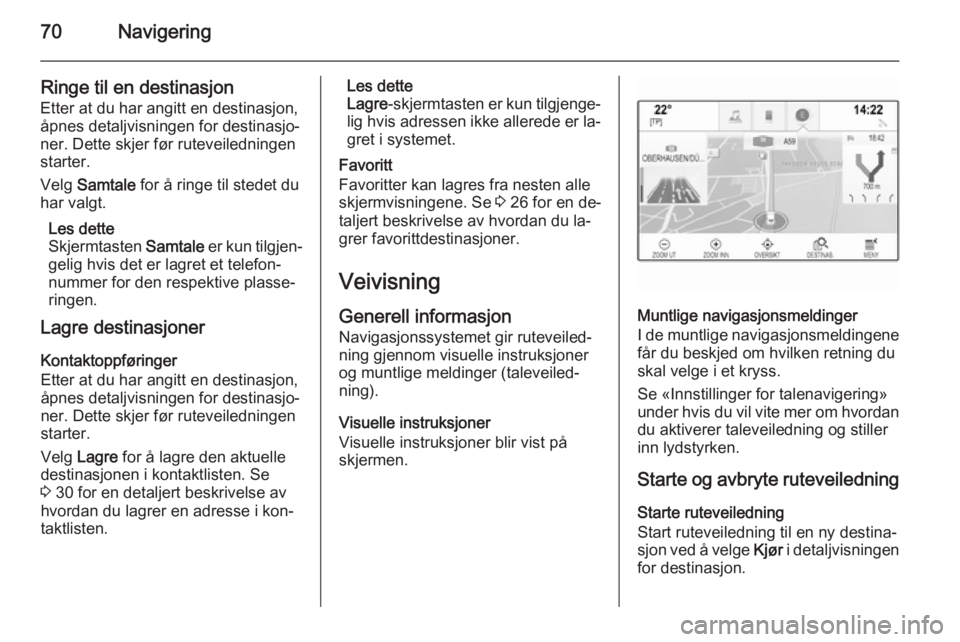
70Navigering
Ringe til en destinasjonEtter at du har angitt en destinasjon,
åpnes detaljvisningen for destinasjo‐
ner. Dette skjer før ruteveiledningen
starter.
Velg Samtale for å ringe til stedet du
har valgt.
Les dette
Skjermtasten Samtale er kun tilgjen‐
gelig hvis det er lagret et telefon‐
nummer for den respektive plasse‐
ringen.
Lagre destinasjoner
Kontaktoppføringer
Etter at du har angitt en destinasjon, åpnes detaljvisningen for destinasjo‐
ner. Dette skjer før ruteveiledningen
starter.
Velg Lagre for å lagre den aktuelle
destinasjonen i kontaktlisten. Se 3 30 for en detaljert beskrivelse av
hvordan du lagrer en adresse i kon‐
taktlisten.Les dette
Lagre -skjermtasten er kun tilgjenge‐
lig hvis adressen ikke allerede er la‐
gret i systemet.
Favoritt
Favoritter kan lagres fra nesten alle
skjermvisningene. Se 3 26 for en de‐
taljert beskrivelse av hvordan du la‐
grer favorittdestinasjoner.
Veivisning
Generell informasjon Navigasjonssystemet gir ruteveiled‐
ning gjennom visuelle instruksjoner
og muntlige meldinger (taleveiled‐
ning).
Visuelle instruksjoner
Visuelle instruksjoner blir vist på
skjermen.
Muntlige navigasjonsmeldinger
I de muntlige navigasjonsmeldingene
får du beskjed om hvilken retning du
skal velge i et kryss.
Se «Innstillinger for talenavigering»
under hvis du vil vite mer om hvordan du aktiverer taleveiledning og stiller
inn lydstyrken.
Starte og avbryte ruteveiledning Starte ruteveiledning
Start ruteveiledning til en ny destina‐
sjon ved å velge Kjør i detaljvisningen
for destinasjon.